Ako opraviť chybu Instagram Skúste znova neskôr
Rôzne / / November 28, 2021
Instagram má miliardy aktívnych používateľov a určite existujú stovky problémov, ktorým mnohí z nich čelia. Instagram nemôže vyriešiť tieto problémy osobne, a preto prichádzame, aby sme zachránili deň. Používatelia Instagramu v týchto dňoch čelia „Skúste znova neskôr“ chyba, ktorá sa začala vyskytovať po veľkej aktualizácii v aplikácii. Stretávate sa s „Skúste to znova neskôr” chyba na Instagrame znova a znova? Nuž, ukážeme vám, ako to opraviť. Prostredníctvom tohto článku pokryjeme všetko, čo potrebujete vedieť: prečo sa to deje, metódy na odstránenie tejto opakujúcej sa chyby a jej prevenciu.
Instagram sa vždy stará o bezpečnosť svojich používateľov a snaží sa zabrániť akejkoľvek anarchii na platforme. Veľký počet používateľov však nahlásil „Skúste znova neskôr“ chyba, s ktorou je pre nich frustrujúce sa vysporiadať. A preto sme zostavili všetky možné spôsoby, ako to opraviť. Pre používateľov je hlavným problémom to, že to zaberá veľa drahocenného času.
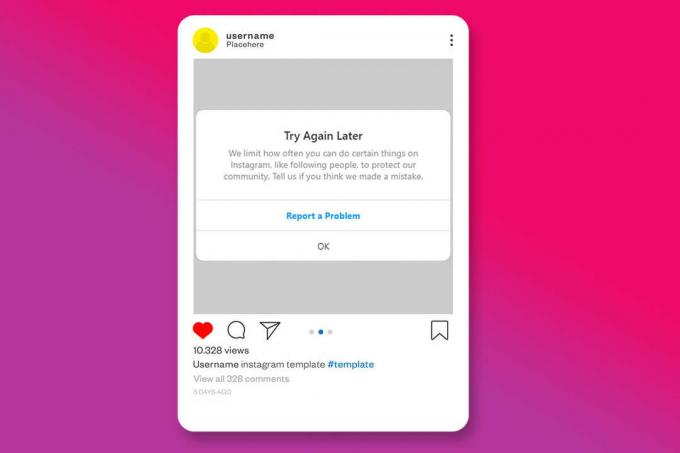
Obsah
- Prečo sa mi zobrazuje chyba „Skúsiť znova neskôr“?
- 5 spôsobov, ako opraviť chybu Instagram Skúste znova neskôr
- Metóda 1: Odhláste sa zo svojho účtu a znova sa prihláste
- Metóda 2: Zmeňte heslo svojho účtu
- Metóda 3: Opustite svoj účet na chvíľu a počkajte
- Metóda 4: Odstráňte odkaz zo svojho životopisu (ak ho máte)
- Metóda 5: Nahláste problém Instagramu
- Ako zabrániť chybe „Skúsiť znova neskôr“.
- 1. Vyhnite sa nadmernému sledovaniu/nesledovaniu používateľov
- 2. Prestaňte používať aplikácie alebo nástroje tretích strán
- 3. Spomaľte s lajkom/komentovaním
Prečo sa mi zobrazuje chyba „Skúsiť znova neskôr“?
Na vyriešenie problému je dôležité poznať dôvody problému.
Nižšie je uvedený zoznam rôznych dôvodov pre získanie „Skúste znova neskôr“ chyba na Instagrame. Nižšie je uvedené aj podrobné vysvetlenie. V dôsledku toho môžete zistiť dôvod a riešenie vašej chyby.
- Používanie automatizácie alebo aplikácií tretích strán na zvýšenie počtu hodnotení Páči sa mi atď.
- Vykonávanie akcií (označenie páči sa mi, komentovanie, uverejňovanie, sledovanie atď.) príliš rýchlo.
- Chyba v aplikácii Instagram.
Instagram má veľmi prísne pravidlá proti týmto podozrivým aktivitám. Mnoho používateľov napríklad tvrdilo, že čelia „Skúste znova neskôr“ potom, čo sa im páči veľa príspevkov, poslali veľa priamych správ alebo komentovali veľa príspevkov v krátkom čase. Teraz to Instagram nepovoľuje.
Algoritmus Instagramu je navrhnutý tak, aby sa snažil zastaviť akýkoľvek druh spamu a automatizácie na platforme, teda zabrániť botom v prístupe na platformu. Preto v scenároch opakujúcich sa a častých akcií zistí, že používateľ koná ako bot alebo spammer a dočasne mu zablokuje takéto akcie.
Tento dočasný zákaz spôsobuje „Skúste znova neskôr“, keď používateľ vykonáva takéto typy akcií. Je to nevyhnutné, pretože existuje veľa notoricky známych prvkov, ktoré môžu zneužívať akcie na nekontrolovateľnej úrovni. Po každej aktualizácii Instagramu ukladá používateľom viac typov obmedzení, aby im zabránil používať nástroje tretích strán alebo automatizačné nástroje.
Nevýhodou je, že mnohí používatelia, ktorí aplikáciu bežne používajú, sú zablokovaní aj bez použitia akéhokoľvek nástroja tretej strany. Ak ste tiež jedným z nich, pripravili sme pre vás všetky spôsoby opraviť chybu Instagramu „Skúsiť znova neskôr“. a prekonať blok. Mali by ste pochopiť, že ide len o bezpečnostné opatrenie Instagramu a nie je trvalé.
5 spôsobov, ako opraviť chybu Instagram Skúste znova neskôr
Ak chcete opraviť chybu Skúsiť znova neskôr na Instagrame, v našom sprievodcovi existujú rôzne metódy. Žiadame vás, aby ste si to vyskúšali jeden po druhom. Mali by ste začať odhlásením sa zo svojho účtu a prihlásením sa späť a vykonať všetky kroky, kým chybu neopravíte.
Najlegitímnejšou metódou na opravu tejto chyby je počkať a ak nie ste na Instagrame príliš aktívni alebo sa neponáhľate, môžete počkať, kým správa zmizne sama. Metódy, ktoré sme poskytli, však môžu skutočne fungovať na vyriešenie problému.
Ak chcete problém vyriešiť, musíte postupovať v rovnakom poradí, ako je uvedené.
Metóda 1: Odhláste sa zo svojho účtu a znova sa prihláste
Odhlásenie a opätovné prihlásenie do účtu je veľmi efektívny spôsob opraviť chybu Instagramu „Skúsiť znova neskôr“.. A to je dôvod, prečo sme ho uviedli na začiatku zoznamu. Pred opätovným prihlásením sa však musíte uistiť, že ste vymazali vyrovnávaciu pamäť aplikácie. Toto je rozumný spôsob, ktorý funguje pre mnohých ľudí. Odhlásenie a prihlásenie z účtu je bezproblémový spôsob a môže vám pomôcť opraviť chybu.
Krok 1: Odhlásenie
1. Prejdite na „Profil” v aplikácii a klepnite na Tlačidlo na hamburger, ktorý sa nachádza v pravom hornom rohu obrazovky.
2. Teraz klepnite na „nastaveniemožnosť “.

3. Nakoniec klepnite na „Odhlásiť sa”.

Krok 2: Vymažte vyrovnávaciu pamäť aplikácie
1. Prejdite na „nastavenie“ vášho zariadenia a potom prejdite na „Skladovanie“ a klepnite na „aplikácie”.
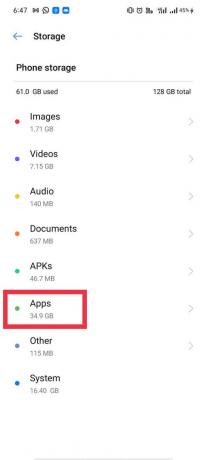
2. Vyberte „Instagram“ zo zoznamu a klepnite na „Vymazať vyrovnávaciu pamäťtlačidlo “.
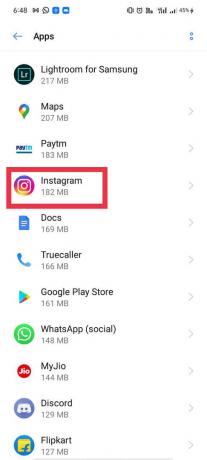
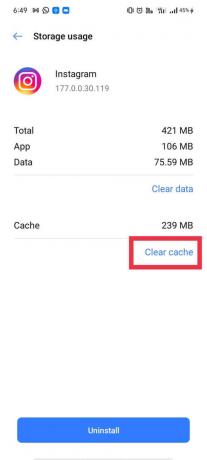
Používatelia iOS musia odinštalovať a znova nainštalovať aplikáciu Instagram, aby mohli vymazať vyrovnávaciu pamäť aplikácie.
Krok 3: Prihláste sa späť na Instagram
Spustiť aplikáciu a Prihlásiť sa do svojho účtu pomocou svojho používateľského mena a hesla. A práve tak ste skončili s prvou metódou! Po vymazaní vyrovnávacej pamäte a opätovnom prihlásení existuje vysoká šanca, že sa zbavíte „Skúste znova neskôr" chybná správa. Ak problém stále pretrváva, prejdite na ďalšiu metódu.
Metóda 2: Zmeňte heslo svojho účtu
Druhým krokom, ako sa zbaviť chyby, je zmena hesla účtu Instagram. Pomáha to opraviť chybu, pretože zmena hesla vás odhlási z automatizácie alebo nástrojov tretích strán a Instagram vás nebude považovať za bot už viac. Táto metóda je vysoko odporúčaná.
Poskytli sme dva spôsoby obnovenia hesla. buď pomocou aplikácie môžete obnoviť svoje heslo, alebo sa môžete odhlásiť zo svojho účtu a vybrať „Zabudol si heslo.“ Druhý krok je preferovaný v prípade, že zabudnete svoje aktuálne heslo. Ak chcete zmeniť heslo svojho účtu, postupujte podľa nasledujúcich krokov:
Obnovte heslo pomocou možnosti „Zmeniť heslo“.
V aplikácii Instagram:
1. Choďte do svojho Profil Stránka klepnutím na Profil ikona prítomná v pravej dolnej časti obrazovky.
2. Klepnite na ikonu Tlačidlo na hamburger v pravom hornom rohu a prejdite na „nastavenie”.
3. Teraz klepnite na „Bezpečnosť“ a v ponuke Zabezpečenie vyberte možnosť „heslo”.


4. Zadajte tvoj aktuálne heslo v prvom boxe, Nové heslo v druhom a treťom poli potom klepnite na kliešť možnosť označiť.

Na webovej stránke Instagram Desktop:
1. Pomocou tohto otvorte účet vo webovom prehliadači odkaz.
2. Prihlásiť sa a kliknite na Profil ikonu v pravom hornom rohu.
3. Zo zoznamu vyberte „nastavenie”.

4. Kliknite na "Zmeniť heslo”. Zadajte svoje aktuálne heslo v prvom boxe, Nové heslo v druhom a treťom políčku.
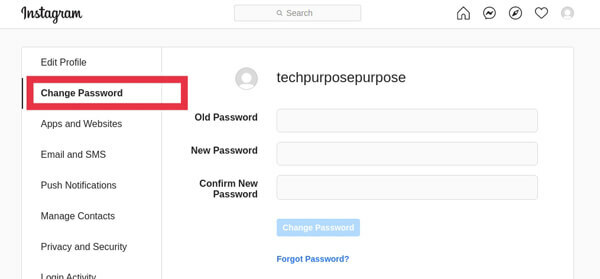
5. Nakoniec kliknite na „Zmeniť heslotlačidlo “.
Obnovte heslo pomocou položky „Zabudli ste heslo? možnosť:
1. Odhláste sa zo svojho účtu Instagram ako Profil > Ponuka (tlačidlo Hamburger) > Nastavenia > Odhlásiť sa.
2. Teraz prejdite na prihlasovacia obrazovka a kliknite na „Zabudol si heslo?”
3. Po tomto musíte overiť „si to ty“ podľa pokynov a nakoniec Obnoviť heslo.
Po tomto kroku väčšina používateľov nahlási svoj Instagram “Skús znova Chyba"byť preč." Ak je váš účet v poriadku, gratulujeme! V opačnom prípade prejdite na metódu 3.
Prečítajte si tiež:9 spôsobov, ako opraviť to, že Instagram nefunguje na Wi-Fi
Metóda 3: Opustite svoj účet na chvíľu a počkajte
Toto je najlegitímnejšia metóda a existuje veľa prípadov, keď opustíte Instagram na niekoľko hodín alebo dní opravená chyba Instagramu „Skúsiť znova neskôr“..
Bloky, o ktorých sme hovorili vyššie, sú dočasné, takže chyba sa po určitom čase sama odstráni, ak sa nenájde žiadna aktivita. Tu treba poznamenať, že „Skúste znova neskôr“ a „Akčný blok“ na Instagrame nie sú rovnaké.
Existujú hlavne tri typy akčných blokov a jedným z nich je „Skúste znova neskôr”. Problém s „Skúste znova neskôr” chyba je, že nemá dátum vypršania platnosti, a preto vytvára neistotu ohľadom uplynutia platnosti chyby.
U niektorých používateľov sa môže zdvihnúť za pár hodín a u niektorých môže pretrvávať niekoľko dní. Pri tejto metóde budete musieť byť trpezliví, pretože trvanie chyby sa líši od účtu k účtu. Táto metóda nikdy nemôže zlyhať. Ak však nechcete čakať, prejdite na ďalšiu metódu na odstránenie tejto chyby.
Metóda 4: Odstráňte odkaz zo svojho životopisu (ak ho máte)
Ak máte odkaz vo svojom životopise na Instagrame, môže existovať možnosť zákazu zo strany Instagramu. Existuje veľa odkazov, ktoré Instagram zakazuje, a to môže byť príčinou vášho zablokovania. Nie každému odkazu táto platforma dôveruje, a preto je nevyhnutné, aby ste túto skutočnosť vzali do úvahy.
Ak máte a Odkaz na strom odkazov alebo akýkoľvek iný takýto odkaz vo vašom životopise, musíte ho okamžite odstrániť. Ak ste už vyskúšali všetky vyššie uvedené metódy a zatiaľ nič nefungovalo, je bezpečné predpokladať, že potenciálnou príčinou tejto chyby je odkaz vo vašom životopise.
Mnohí používatelia spomenuli, že po vyskúšaní každej metódy, keď nakoniec odstránili odkaz vo svojom životopise, chyba okamžite zmizla. Preto, ak máte odkaz vo svojom životopise, odstráňte ho teraz. Je zázrak, ako Instagram funguje, ale tento môže byť pre vás ten pravý.
Metóda 5: Nahláste problém Instagramu
U niektorých používateľov sa chyba neodstráni ani po niekoľkých dňoch, a preto je len opustenie účtu na neurčitý čas pre takýchto používateľov nerealizovateľným riešením. V tejto metóde vám ukážeme, ako nahlásiť svoj problém Instagramu, aby ste ich informovali o vašom prípade. Samozrejme, nemôžeme vás naučiť, ako byť trpezlivý alebo ako sa nebáť, ale môžete vyskúšať nižšie uvedené kroky:
1. Otvorte aplikáciu Instagram a prejdite na „Profil“, potom klepnite na Tlačidlo na hamburger v pravom hornom rohu obrazovky a vyberte „nastavenie”. Potom klepnite na „Pomoc”.
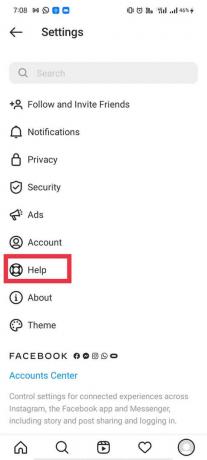
2. Klepnite na „Nahlásiť problém“ a postupujte podľa ďalších pokynov.
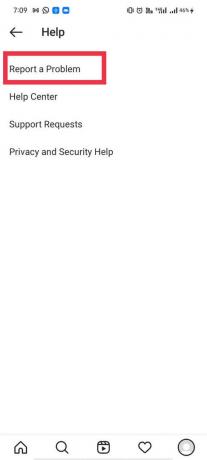
3. nakoniec napíš problém do poskytnutého poľa a nahláste to Instagramu.
Problémy, ktoré môžete nahlásiť na Instagrame:
Ak máte problémy s niektorým z týchto problémov, môžete nahlásiť Instagramu:
- Nenávistné účty
- Sebapoškodzovanie
- Napadnuté účty
- Účty odcudzenia identity
- Zneužívanie a spam
- Neplnoleté deti
- Odhalené súkromné informácie
- Vykorisťovanie
- Akýkoľvek iný problém
Instagram nereaguje na vaše hlásenie okamžite, pretože denne zaznamenáva množstvo hlásení. Preto musíte počkať, kým Instagram preskúma vašu záležitosť.
Prečítajte si tiež:Čo môžem urobiť, ak zabudnem heslo na Instagram?
Ako zabrániť chybe „Skúsiť znova neskôr“.
Zatiaľ ste problém vyriešili. Ale čo budúcnosť? Ako sme už spomenuli, hlavnou príčinou chyby je nejaká častá akcia alebo aktivita podobná robotom. Algoritmus Instagramu predpovedá, že používateľ vykonáva opakovanú akciu ako bot alebo spammer.
Ak si to poskladáte presnejšie, ak chcete držať zákaz preč od vás, musíte vykonať akcie “ako človek“ a správajte sa umiernene. Mali by ste tiež čítať Pravidlá a obmedzenia Instagramu vedieť, ako by ste sa mali správať na Instagrame, aby ste sa vyhli chybám.
1. Vyhnite sa nadmernému sledovaniu/nesledovaniu používateľov
Prvá a najdôležitejšia vec, ktorej by ste sa mali vyhnúť, je rozsiahle sledovanie/zrušenie sledovania v krátkom časovom období. Ak sledujete/nesledujete používateľov príliš rýchlo, musíte to spomaliť a snažiť sa to robiť v intervaloch. Perfektný interval je sledovanie alebo zrušenie sledovania iba jedného používateľa za minútu. Druhou dôležitou vecou je počítať s limitom sledovanosti/nesledovania na Instagrame.
Poznámka: Na Instagrame môžu používatelia sledovať/zrušiť sledovanie až 200 používateľov denne. Ak ste novým používateľom, mali by ste obmedziť počet na 150. Ak tento limit prekročíte, hotovo!
2. Prestaňte používať aplikácie alebo nástroje tretích strán
Najdôležitejšou vecou, ktorú používatelia zanedbávajú, je používanie aplikácií tretích strán alebo automatizačných nástrojov.
Tieto automatizačné nástroje vám umožňujú vykonávať akcie oveľa rýchlejšie ako zvyčajne. Z tohto dôvodu Instagram to zistí a zablokuje účet. Samozrejme, neférové prostriedky sú zakázané a toto nie je skúška.
Aby ste sa ich zbavili, postupujte podľa nasledujúcich krokov:
1. Zamierte na „Profil“ a klepnite na Tlačidlo na hamburger otvorte ponuku a potom klepnite na „nastavenie”.
2. Potom prejdite nadol a klepnite na „Bezpečnosť“ a vyberte „Aplikácie a webové stránky”.
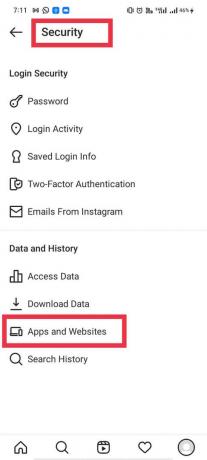
3. Teraz vyberte „Aktívne“ a odstráňte všetky nežiaduce aplikácie/automatizačné nástroje tretích strán z daného zoznamu.
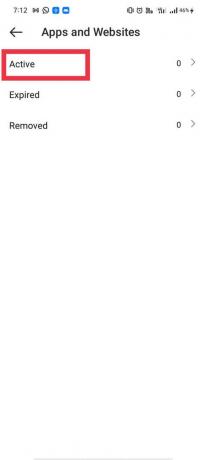
prípadne môžete zmeniť svoje heslo uvedené v metóde 2, čím sa odhlásite zo všetkých aplikácií tretích strán.
3. Spomaľte s lajkom/komentovaním
Nakoniec, ale to najdôležitejšie, mali by ste spomaliť lajkovanie a komentovanie rôznych príspevkov. Je veľmi nezvyčajné, aby sa akcia zablokovala jednoduchým ohodnotením príspevkov alebo ich komentovaním. Môžete však dostať „Skúste znova neskôr“chyba, ak to robíte príliš veľa.
Dobrý interval na komentovanie je 5 až 10 minút na príspevok.
Ako dlho trvá táto chyba na Instagrame?
"Skúste to znova neskôr” chyba väčšinou trvá až 3 až 5 dní. Čas trvania chyby sa líši od účtu k účtu a tento blok nemá čas vypršania platnosti. takze nie je isté trvanie chyby. Niektorým používateľom to trvá niekoľko hodín a niektorým to trvá niekoľko dní, kým sa zdvihnú.
Odporúčané:
- Oprava Ľutujeme, vyskytol sa problém s vašou požiadavkou na Instagrame
- Ako zobraziť fotografie Instagramu v plnej veľkosti
- 4 spôsoby, ako urýchliť sťahovanie zo služby Steam
- Ako zakázať automatické spúšťanie aplikácií v systéme Android
“Skúste znova neskôr“ nie je trvalý blok a skôr či neskôr vás opustí. Sme si istí, že podľa vyššie uvedeného návodu plného osvedčených metód by ste túto chybu mali opraviť. Ak máte nejaké návrhy alebo metódy, môžete nám ich povedať v komentároch nižšie.


